En el següent vídeo tutorial pràctic Android, tal com podeu veure en el vídeo adjunt de la capçalera d'aquest article, us vaig a ensenyar la manera de optimitzar Android per a persones amb problemes de visió.
En principi, per optimitzar Android i fer-ho totalment còmode d'utilitzar per a persones amb problemes de visió, No anem a haver de descarregar res de res ja que les opcions i eines necessàries vénen preinstal·lades de sèrie en la configuració dels nostres terminals Android, tot i que, si aquestes eines no són totalment del teu grat o no et semblen prou útils, també et vaig a recomanar una aplicació totalment gratuïta per Android que va a ajudar a totes aquelles persones amb problemes de visió i que sovint, fins i tot seleccionant un nivell de font considerat com gran, tot i així li costa llegir o veure en condicions la interfície de la seva Android.
Com optimitzar Android per a persones amb problemes de visió
Sense necessitat de descarregar aplicació alguna

Per a la optimitzar Android per a persones amb problemes de visió sense necessitat de recórrer a descarregar aplicacions de tercers, tan sols ens haurem de dirigir als Paràmetres del nostre Android i clicar a l'opció de Accessibilitat.

Un cop dins d'aquesta opció anem a comptar amb tres grans eines per optimitzar a l'màxim el nostre terminal Android i fer-ho adequat per a persones que pateixen problemes de visió. Aquestes eines incloses en el nostre Android són l'opció de text Gran, Text d'alt contrast i l'opció gestos Lupa que és la que especialment us expliquem com fer servir al vídeo adjunt de la capçalera d'aquest post.
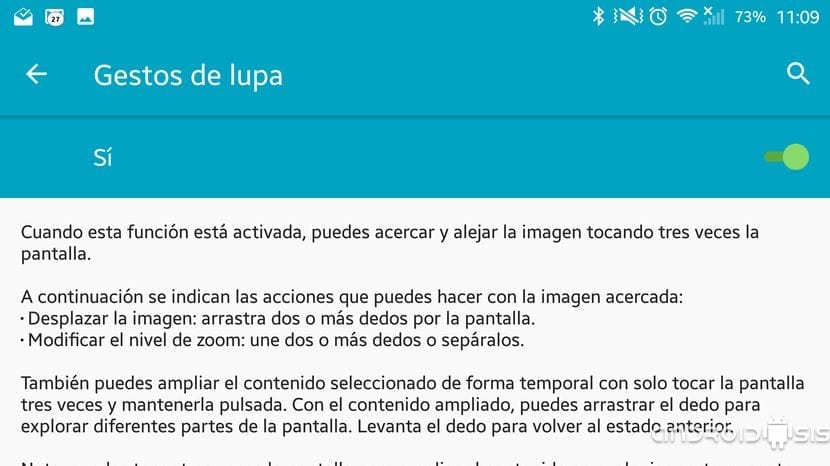
Amb tan sols habilitar l'opció de Gest Lupa, anem a habilitar la funcionalitat de fer Zoom a qualsevol pantalla o aplicació que estiguem rodant en el nostre terminal Android, Inclòs el mateix Launcher Android que estiguem utilitzant. Per accedir a aquesta funcionalitat n'hi haurà prou amb fer tres clics ràpids a la zona que vulguem ampliar o fer Zoom, després, per desplaçar-nos tan sols haurem d'utilitzar dos dits o per ampliar / desampliar la imatge tan sols haurem de recórrer a l'clàssic pin to zoom. Per tornar a desactivar aquesta funcionalitat només haurem de tornar a clicar tres vegades ràpides en la pantalla del nostre terminal Android.
Descarregant Pixolor, una lupa que romandrà activa en qualsevol pantalla del nostre Android

Si com a mi, l'opció d'accessibilitat que ens ofereix Android no t'acaba de funcionar bé o no li acabes d'enxampar el tranquillo, hi ha una aplicació molt bona que va a habilitar una Lupa virtual que romandrà activa, sempre que vulguem, des de qualsevol pantalla del nostre terminal Android qual botó o aplicació flotant,
L'aplicació, disponible directament en el Play Store de Google i de manera totalment gratuïta, respon a el nom de Pixolor, i com podeu veure en el vídeo adjunt d'aquest post, funciona molt i molt bé.
